MreneSinau – Di artikel sebelumnya admin telah membahas mengenai “Cara Mudah Configurasi Firewall NAT Microtik“. Pada Kesempatan kali ini admin akan membahas. Cara Mudah Membuat Hospot di Microtik.
Sebelum masuk ke praktek-nya anda harus menyiapkan alat alat dan bahannya terlebih dahulu. Siapkan RouterBoard Microtik atau PC yang telah anda install OS Mikrotik sebelumnya. Kemudian siapkan kabel UTP untuk menghubungkan Router dengan client windows. Terlebih dahulu admin jelaskan mengenai Hotspot.
Router Mikrotik memiliki banyak fitur, salah satu fitur yang cukup populer dan banyak digunakan adalah Hotspot. Kita sering menemukan sinyal internet wifi yang di password. Jadi jika ingin mengakses wifi tersebut harus tahu password-nya terlebih dahulu. Namun berbeda dengan Hotspot, kebanyakan wifi hotspot tidak di password dan semua user bisa connect dan akan diarahkan ke halaman login di Web Browser. Tiap user bisa login dengan username dan password yang berbeda-beda. Metode semacam inilah yang sering kita temukan di Kampus, wifi Cafe, Sekolah, Kantor, maupun area publik lainnya.
Sebenarnya hotspot tidak hanya bisa diaplikasikan untuk jaringan wireless saja, namun juga bisa untuk jaringan kabel. Kelebihan Hotspot adalah kita dapat mengkonfigurasi jaringan yang hanya bisa digunakan dengan username dan password tertentu. Kita juga dapat melakukan manajemen terhadap user-user tersebut. Misalnya, mengatur durasi total penggunaan hotspot per user, membatasi berapa besar data yang dapat di download tiap user, mengatur konten apa saja yang boleh diakses user, dan lain-lain.
Hotspot merupakan fitur gabungan dari berbagai service yang ada di Mikrotik, antara lain :
- DHCP server, digunakan untuk memberi layanan IP otomatis ke user
- Firewall NAT, untuk mentranslasi IP user ke IP yang bisa dikenali ke internet
- Firewall filter, untuk memblock user yang belum melakukan login
- Proxy, untuk memberikan tampilan halaman login
- dan sebagainya
Tetapi beruntungnya, service-service tersebut tidak perlu kita buat secara manual. Bagaimana langkahnya, silahkan anda simak artikel beriut.
Brikut ini adalah cara mudah Membuat Hospot Di Microtik
1. Yang harus kita siapkan adalah menyipakkan jaringan menggunakan Routerboard Microtik setelah jaringan siap. Selanjutnya membuat Hostpot di Microtik. Dengan cara membuka Menu IP >> hostpot klik Hostpot setup. Kemudian pilih Ethernet yang akan di jadikan Hostpot.
Misalnya : ehter1 atau Hostpos.
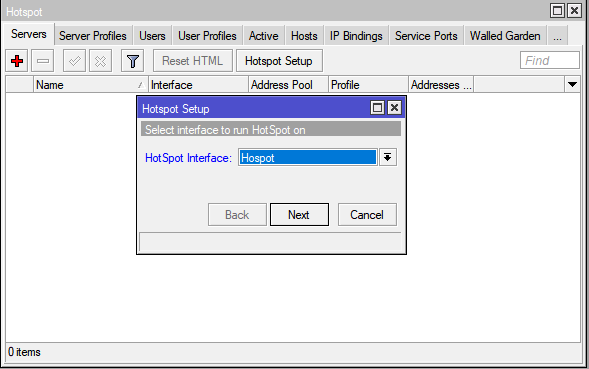
2. Masukan IP Address yang akan Anda gunakan. Biarkan Default karena secara otomatis akan menyesuaikan dengan ehernet yang Anda pilih.
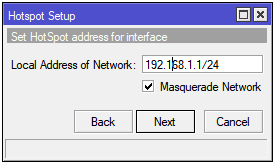
3. Tentukan IP Address Pool. Ini adalah IP yang dapat di gunakan oleh Client untuk mengakses Hospot Anda. Misalnya : 192.168.1.2-192.168.1.100. Itu artinya hanya ada 99 Client yang dapat terhubung. Kemudian klik next.
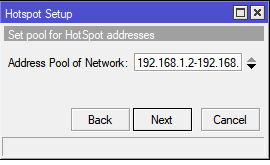
4. Selanjutnya ada muncul pilihan penggunaan Sertifikat. Pilih none.
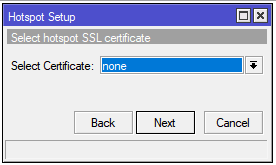
5. Menu selanjutnya adalah IP Address untuk SMTP. Gunakan saja Default 0.0.0.0.
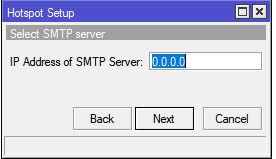
6. Pada Menu DNS Server tetapi secara otomatis akan terisi pada saat Anda menmbahkan DNS Server di Menu sebelumnya. Gunakan saja Default, kemudian next.
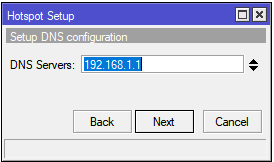
7. Selanjunya adalah pemberian Nama Domain untuk Hostpot Anda. Misalnya Anda akan memberi nama www.KIJHospot.com. Seperti gambar di bawah ini.

8. Setelah Anda memberi nama Domain untuk Hostpot Anda. Maka sistem akan memintan untuk membuat user dan password untuk Login Hostpot Anda.
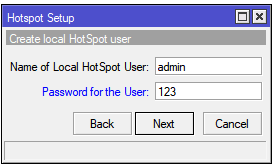
9. Setelah langkah ini maka Hostpos Anda akan berhasil di buat.
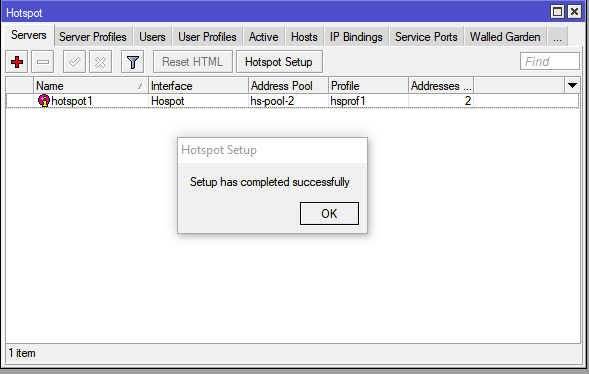
10. Selanjutnya buka Tab Server Profiles atur pada hospot Anda kemudian masuk ke Menu Login hilangkan Ceklist pada Cookie. Simpan konfirgurasi Anda.
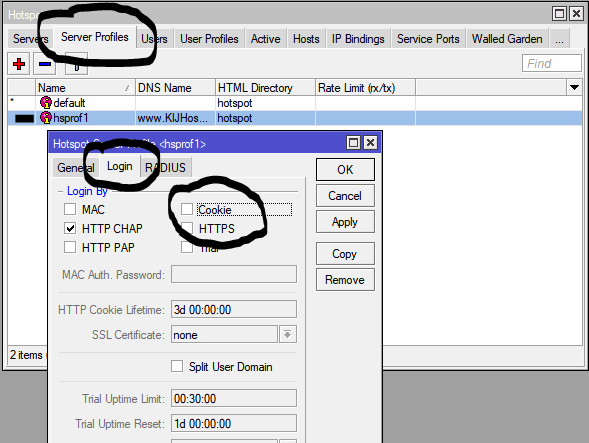
11. Konfirguasi Hospot sudah selesai selanjutnya kita cek apakah hospot yang kita buat sudah berfungsi atau belum. Buka browser Anda. Dan kujungi http://www.kijhospot.com/login atau IP Address Hostpot Anda 192.168.1.1. Login menggunakan User dan Password yang telah Anda buat sebelumnya.
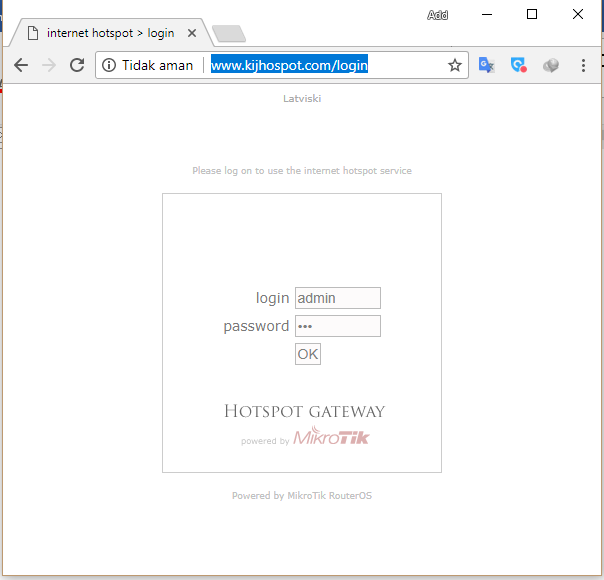
Demikian lah artikel mengenai “Cara Mudah Membuat Hospot di Microtik“. Semoga tulisan singkat ini dapat memberikan manfaat bagi anda para pembaca. Jangan lupa tinggalkan komentar anda di kolom komentar di bawah ini. Dan nantikan Update terbaru lainnya di website ini.

